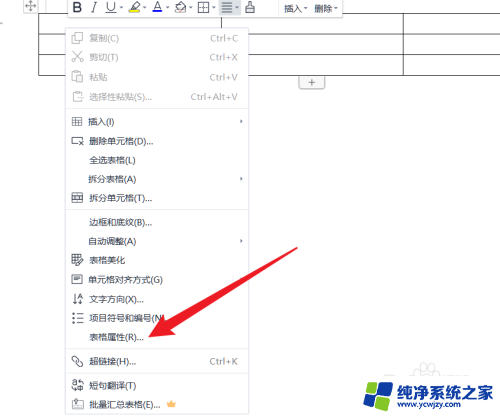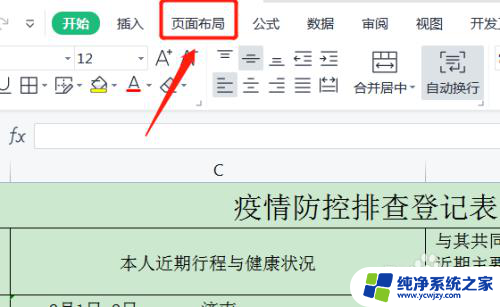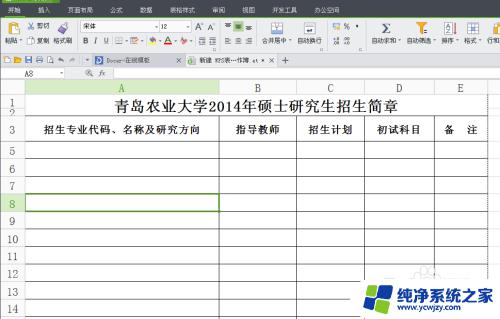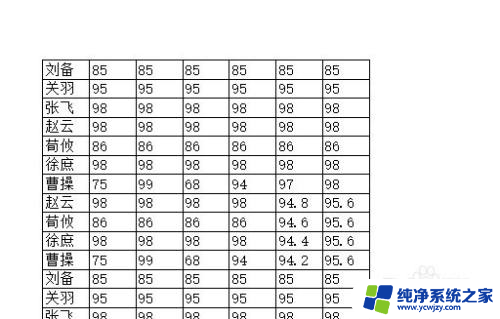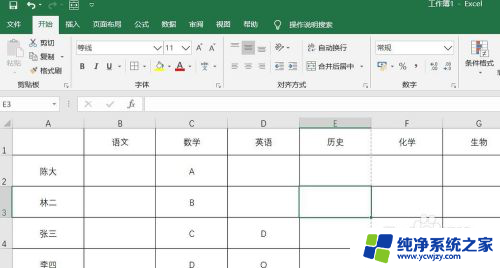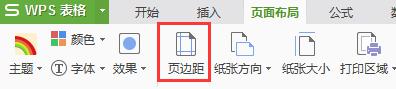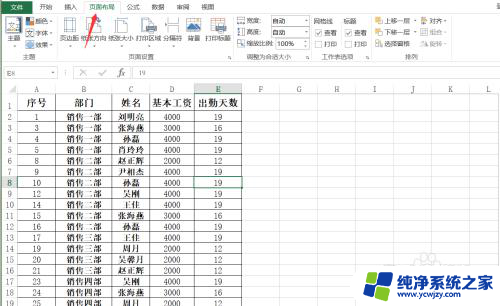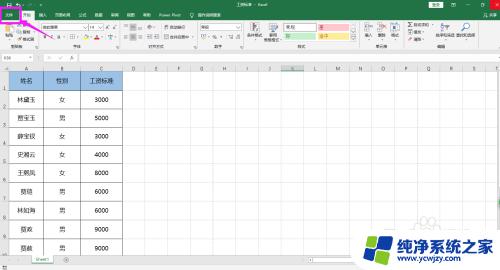打印怎么设置表头每一页都有 表格每页都打印表头设置方法
更新时间:2023-09-27 08:53:16作者:xiaoliu
打印怎么设置表头每一页都有,在进行大量文档打印的过程中,我们常常会遇到一个问题,那就是每一页的表格打印时,表头并不会随之重复出现,这给我们的阅读和整理工作带来了一定的困扰。幸运的是我们可以通过一些简单的设置方法来解决这个问题。通过设置打印选项,我们可以轻松实现每一页都有表头的效果。这样一来我们在整理打印出来的文档时,就能更加方便地理清表格的内容,提高工作效率。接下来我们将详细介绍如何进行这种设置,让每一页的表格都能完整地打印出表头。
步骤如下:
1.
在页面布局选项下,点击【打印标题】。
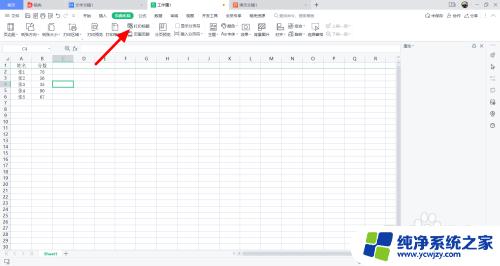
2.在打印标题页面,单击【顶端标题行】按钮。
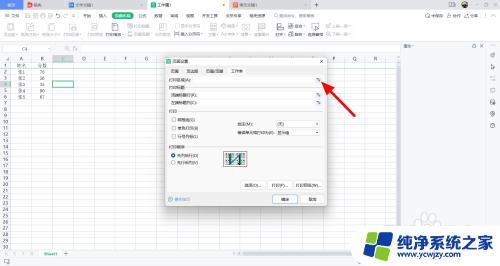
3.在选择界面,选择【标题行】。单击【按钮】。
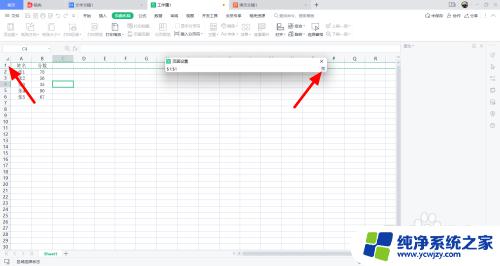
4.点击【确定】,即可设置打印表头。
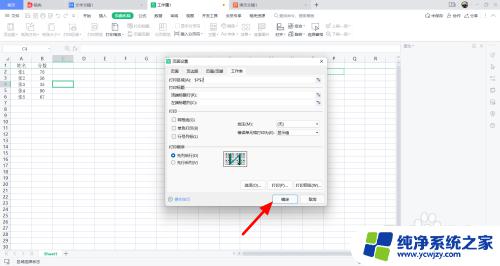
以上是设置打印表头每页都出现的全部内容,如果遇到这种情况,请根据本文的方法进行解决,希望这对您有所帮助。